Geek de France : Créer un NAS avec OpenMediaVault (OMV)
vendredi 3 avril 2015 à 07:00On a tous un vieux poste qui traine dans un garage et de plus en plus envie d’un petit NAS ou centralisé ses données. Je vous propose donc de voir comment transformer rapidement une vieille machine en NAS avec OpenMediaVault.
Pour ma part, j’ai installé OpenMediaVault sur une machine virtuelle créée sur un serveur dédié, ce que vous pouvez faire par exemple auprès de l’hébergeur 1&1. Mais la manip est exactement la même avec une machine. Ce qu’il faut savoir c’est qu’OpenMediaVault ne peut pas stocker les données sur le même disque que celui où il est installé. Il vous faudra donc minimum 2 disques durs!!
Installation de OMV
C’est ici que les choses commencent à devenir sympa : installer OMV est d’une simplicité déconcertante. Il vous suffira dans un premier temps de télécharger l’ISO de OpenMediaVault pour ensuite ou le graver soit en faire un live USB.
A partir de là l’installation se fait comme pour une « simple Debian », avec un lot de menu en moins, on spécifie sa langue, son type de clavier, le disque sur lequel installer le système et c’est parti.

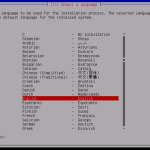

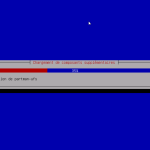
Plus simple, y’a pas! Une fois l’installation terminée, la machine va démarrer et nous allons pouvoir nous y connecter avec le mot de passe par défaut du compte root : openmediavault. Un petit ifconfig nous donnera notre IP à partir de laquelle on pourra accéder à OMV en http.
On tape cette IP dans notre navigateur et on accède à son NAS. Il ne reste plus qu’à le paramétrer à l’aide du compte par défaut (admin – mot de passe openmediavault).
On arrive alors sur une jolie Interface en html5/Sencha à partir de laquelle sans grande connaissance technique tout le monde pourra paramétrer son NAS. Tout se fera directement depuis un menu simple rangé en 5 catégories : Système, Stockage, Gestion des droits d’accès, Services et Diagnostiques.
Paramétrage de OMV
Il va falloir maintenant paramétrer la plateforme :
- Changer le mot de passe administrateur depuis le menu Système > Paramètres généraux > Sécurité Administrateur.
- Modifier son adresse IP au profit d’une IP fixe depuis le menu Système > Réseau
- Mettre à jour son système depuis le menu Système > Gestionnaire de mise à jour
- Créer une partition pour les partages depuis le menu Stockage > Systèmes de fichiers
Pour ce faire, on cliquera sur le disque dédié aux data, puis sur Créer et on pourra créer une partition dont on aura choisi le libellé (DATA dans mon cas) et le système de fichier.
- Créer des utilisateurs depuis le menu Gestion des droits d’accès > Utilisateur
- Activer les partages samba depuis le menu Services > SMB/CIFS
- Créer/gérer les partages depuis le menu Gestion des droits d’accès > Dossiers partagés
Si vous voulez plus d’assistances sur ces quelques étapes, je vous conseille ce guide très complet de gamerzone.
Notez que si vous désirez ouvrir votre NAS sur l’extérieur, je vous conseille vivement d’activer le SSL et l’authentification htts depuis le menu Système > Certificats !
Activer le dépot OMV-Extras.org
Pour ajouter quelques fonctionnalités supplémentaires à votre plateforme OMV, vous pouvez ajouter un dépot suppélmentaire : OVM-extras.org. Pour ce faire, il vous faudra télécharger le fichier deb de OMV-extras.
Le dépôt va s’installer depuis le menu Système > Plugins > Télécharger . Le dépot sera alors disponible sous la forme d’un plugin à activer.
Après activation du plugin, il pourra être géré depuis Système > OMV-extras.org. Une fois ce dépôt installé, de nouveaux plugins seront disponibles comme par exemple :
- openmediavault-transmissionbt qui vous permettra de gérer vos téléchargement torrent
- openmediavault-teamspeak pour héberger un serveur teamspeak
- openmediavault-minidlna pour diffuser en DLNA ces média sur son réseau
- openmediavault-roundcube pour gérer ses mails depuis un webmail open-source et efficace
- openmediavault-owncloud pour partager ses données partagée sous la forme d’un cloud Owncloud (que je vous ai déjà présenté ici)
Bref, il y a du beau potentiel!
OMV au quotidien
OpenMediaVault est très efficace de fonctionnement et sa rapidité est un vrai plaisir. Le hic avec ce genre de solution est par contre la perte de contrôle qui rendra la maintenance plus difficile en cas de dysfonctionnement.
Par contre, un truc plutôt sympa avec OMV c’est la qualité des débits d’accès aux données, bien supérieure à ce qu’offrent certains NAS (2Mo/s).
Bref, j’espère que ce petit article vous donnera envie de goûter à l’usage de OMV. C’est un très bon outil que je vous encourage à essayer ; en plus c’est gratuit et opensource!
Original post of Geek de France.Votez pour ce billet sur Planet Libre.
Articles similaires
- Geek de France : Leed : l’agrégateur RSS en ligne ultra-léger (01/08/2012)
- Geek de France : Installer une galerie photo avec affichage des photos en temps réel (23/08/2012)
- Geek de France : [TUTO] Monter un serveur Elastix sur Raspberry Pi (13/05/2013)
- Geek de France : [TUTO] Installation d’un serveur OwnCloud sous Debian 7 (03/03/2014)
- Geek de France : [TUTO] Installer son serveur Mumble (05/07/2011)

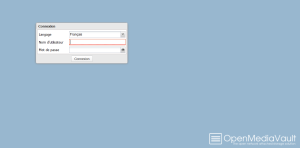
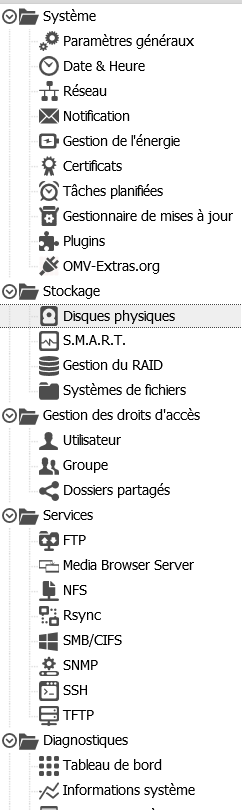
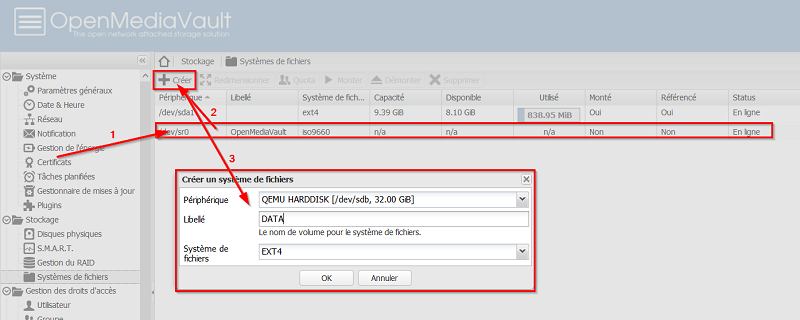
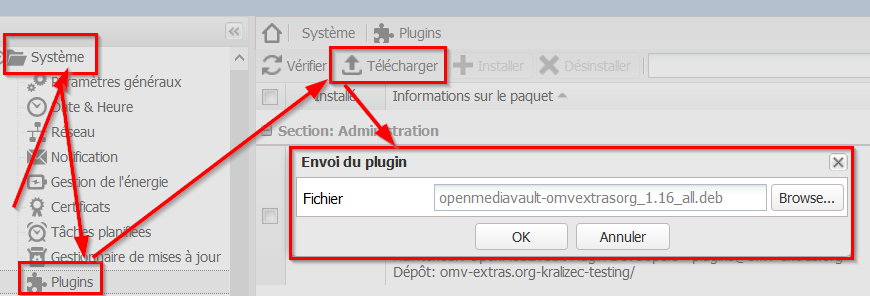
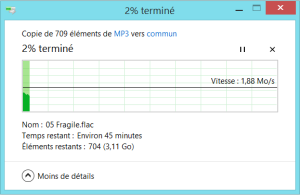






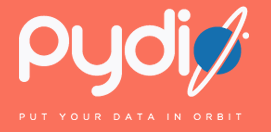 Dans la famille des logiciels de gestion de fichiers en ligne,
Dans la famille des logiciels de gestion de fichiers en ligne, 
